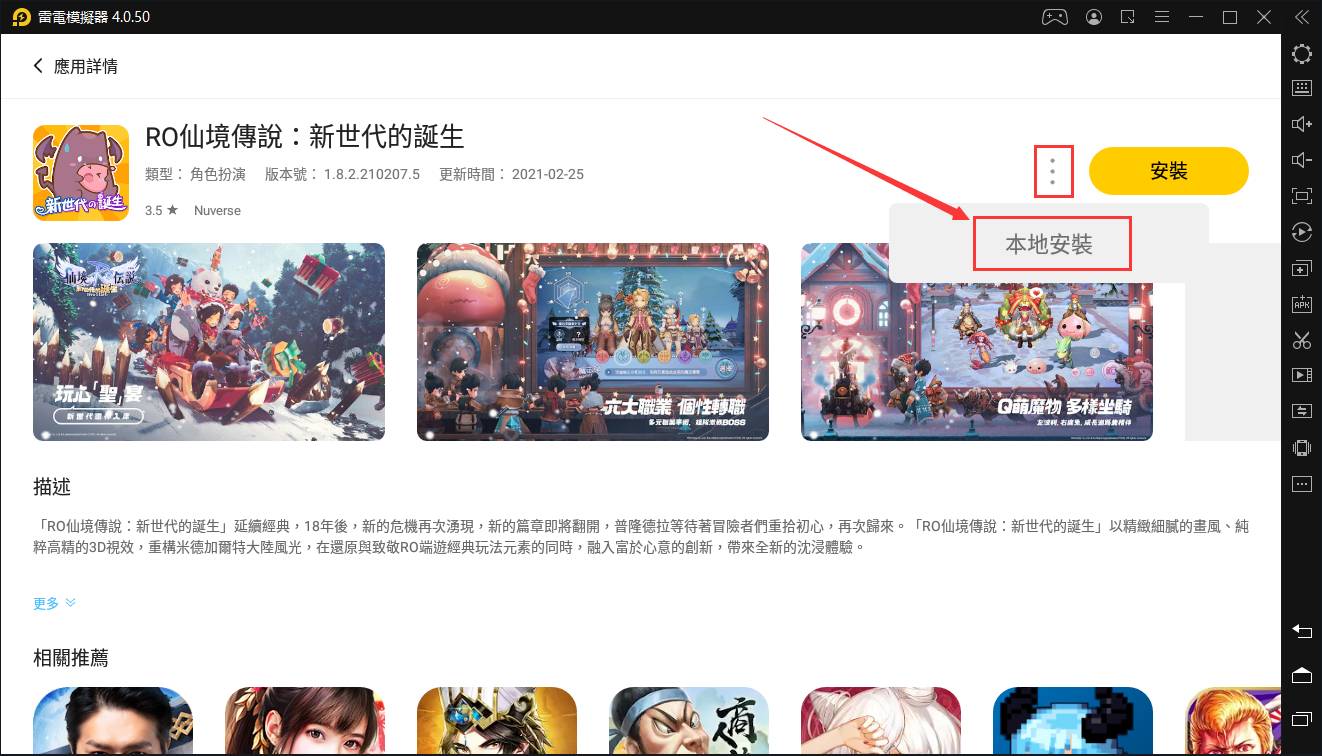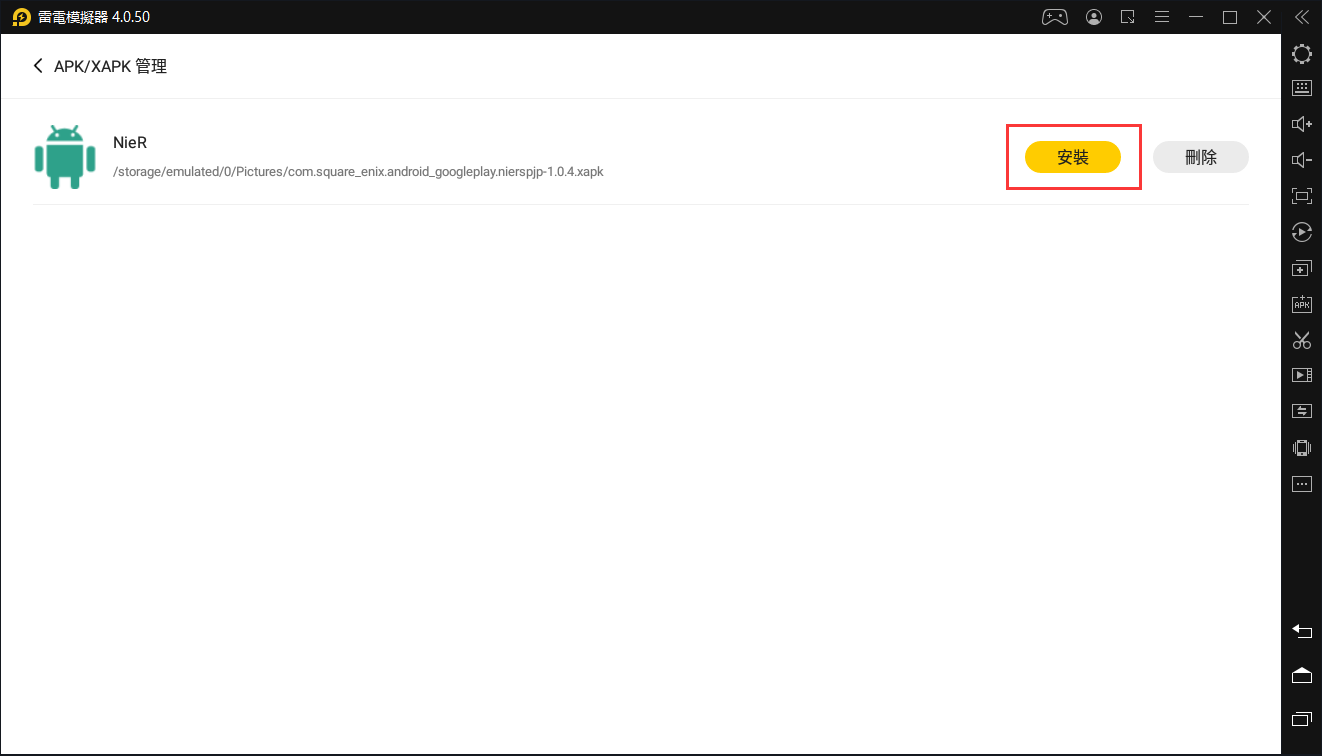本文將詳細講述如何在雷電模擬器中下載安裝應用程式或遊戲安裝檔,以及安裝已經下載好的應用程式或遊戲,如何提取模擬器中已經安裝好的應用程式或遊戲安裝檔
一、下載安裝應用程式或遊戲安裝檔
可以在雷電商店或谷歌商店搜尋下載應用程式或遊戲,若在谷歌商店搜尋後提示裝置不相容、國家、地區不相容無法進行下載,可在雷電商店搜尋遊戲,進入遊戲詳情頁點擊安裝旁邊的三個點,選擇本地安裝;亦可以重新下載相容遊戲的模擬器版本。
具體可參考教學:
若沒有本地下載選項,則可以查看本文第二節
二、安裝已經下載的應用程式或遊戲
有些沒有上傳至谷歌商店,或谷歌商店提示裝置不相容、國家、地區不相容無法下載的遊戲,可以在遊戲官網、第三方下載站點如APKpure,APKcombo等進行下載。下載的遊戲安裝檔可以直接拖至模擬器桌面進行安裝,也可以點擊模擬器右邊工具欄的【安裝APK】功能進行安裝。
具體可參考教學:如何在雷電模擬器上安裝遊戲或應用
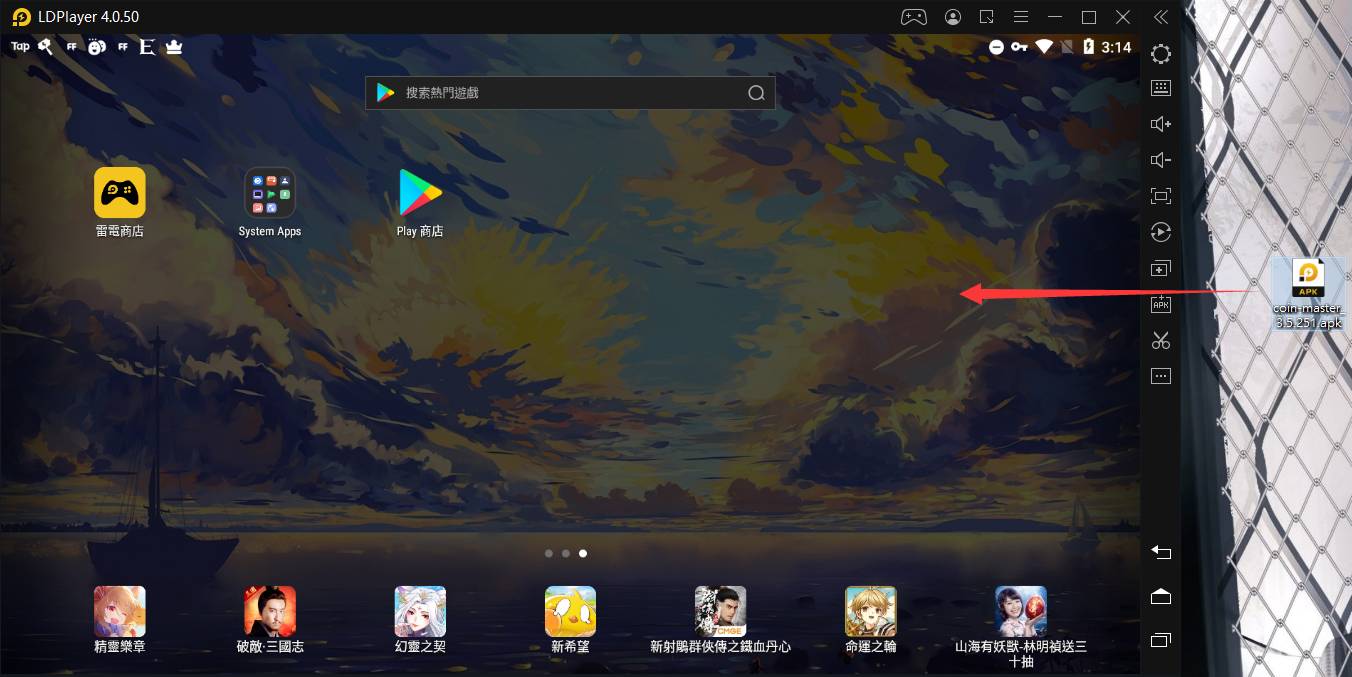
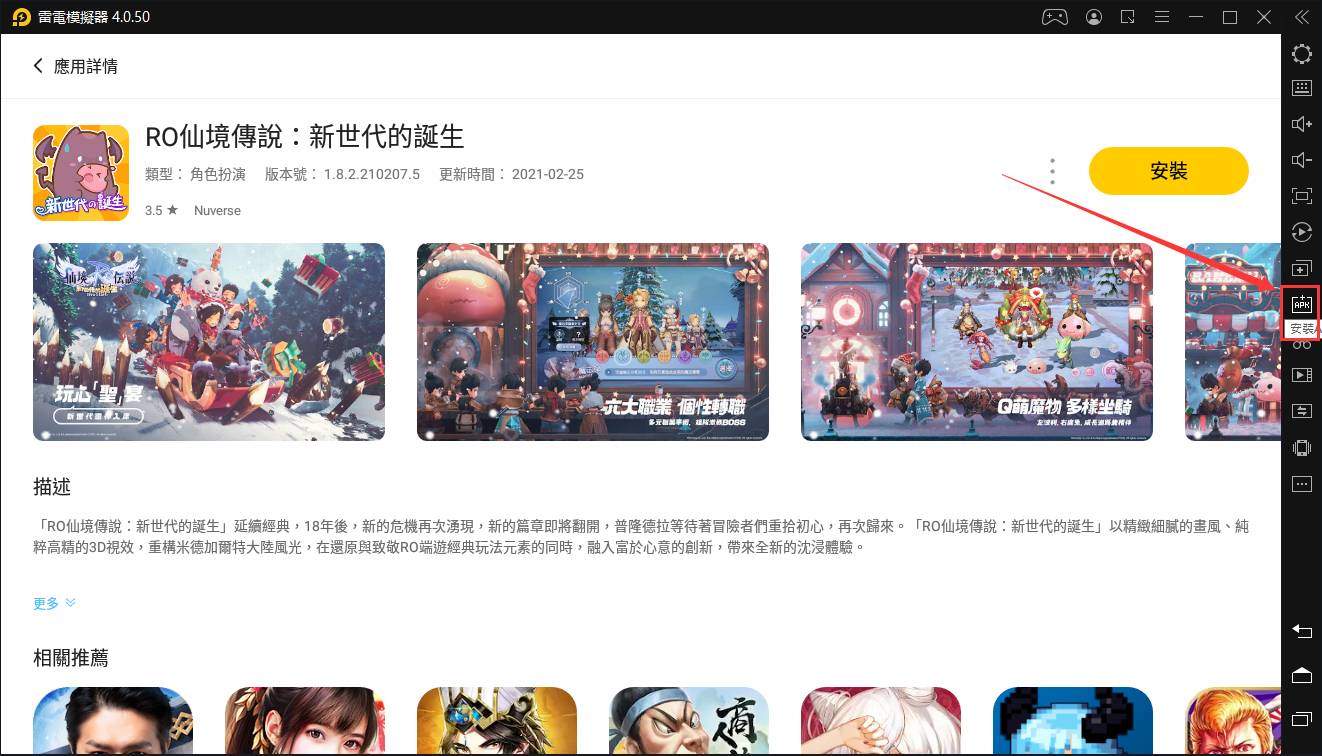
注:超過2GB的XAPK遊戲安裝檔,需要先放置在模擬器的共享資料夾裡面,然後打開雷電商店,點擊右上角的 三 下拉按鈕,選擇 APK/XAPK管理,找到遊戲安裝檔,點擊安裝按鈕進行安裝。
具體可參考教學:如何安裝xapk文件到雷電模擬器上
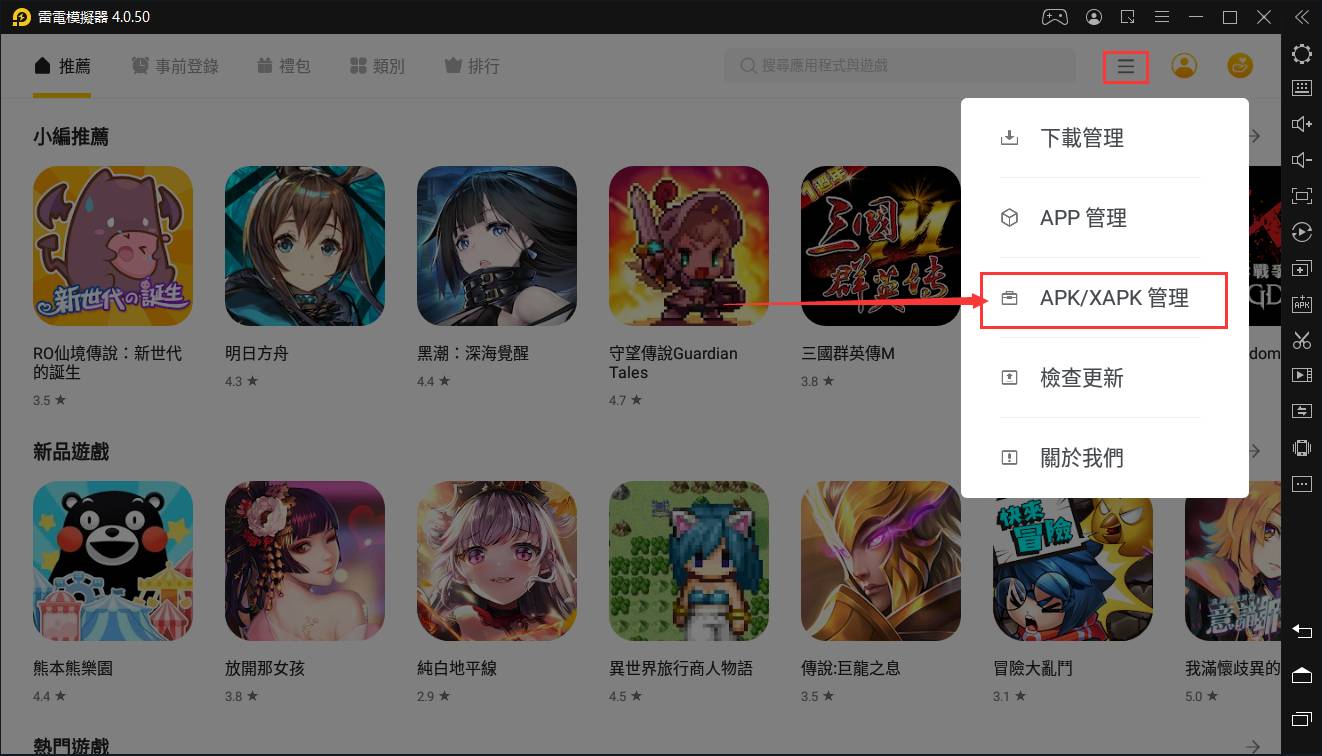
三、如何提取模擬器內的應用程式或遊戲的安裝檔
當我們需要將新增的模擬器裡面安裝遊戲時重新下載顯得十分麻煩,這時候就需要用到我們模擬器的提取安裝檔功能。
STEP1:首先開啟模擬器設定裡面的ROOT權限,然後打開模擬器桌面System apps資料夾的檔案管理員;
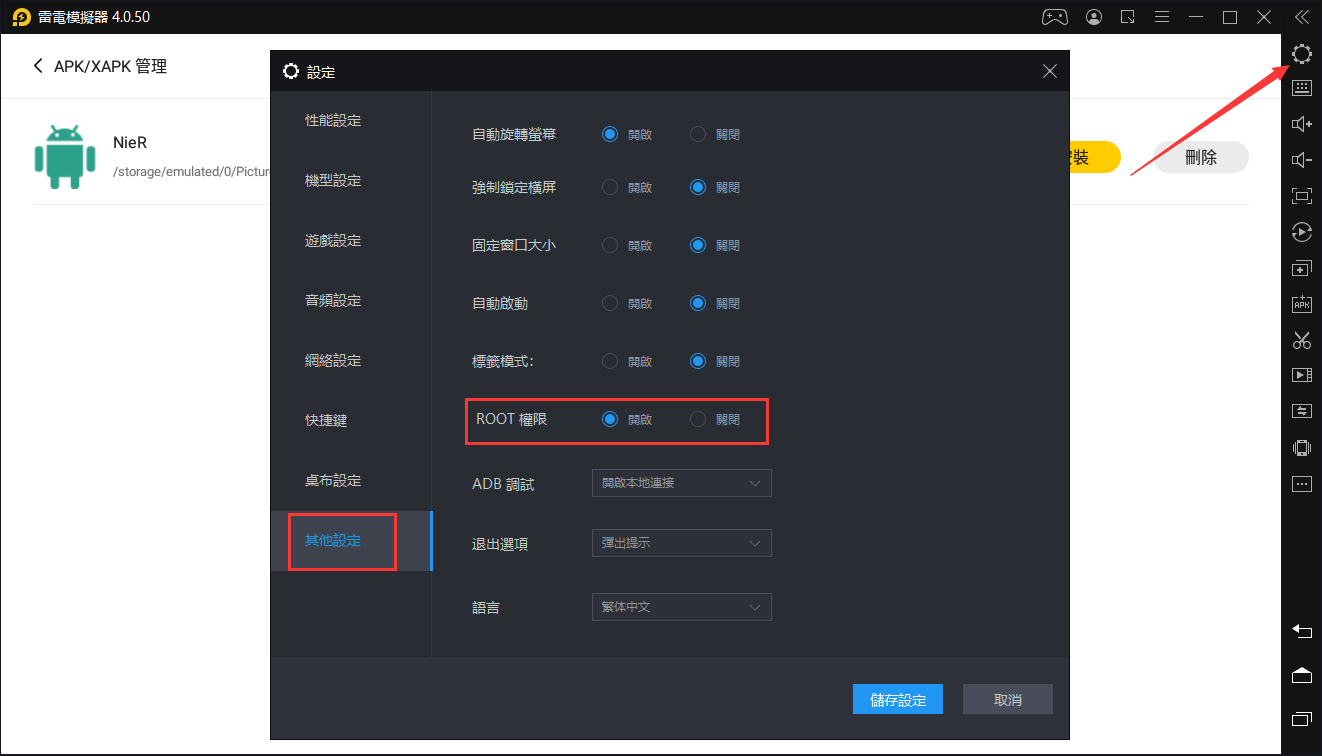
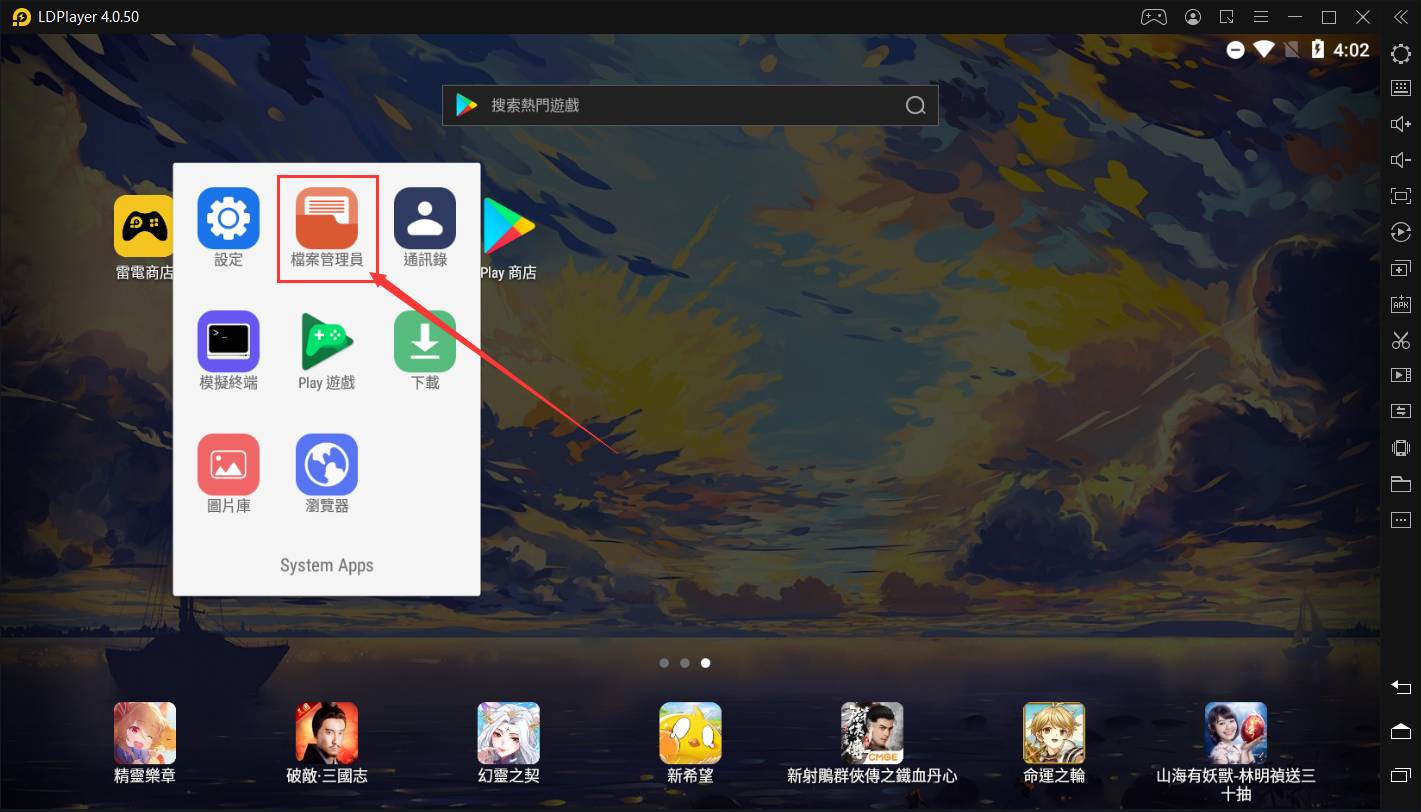
STEP2:在data/app/路徑中,找到遊戲對應的包名資料夾,進入後勾選遊戲安裝檔(base.apk);
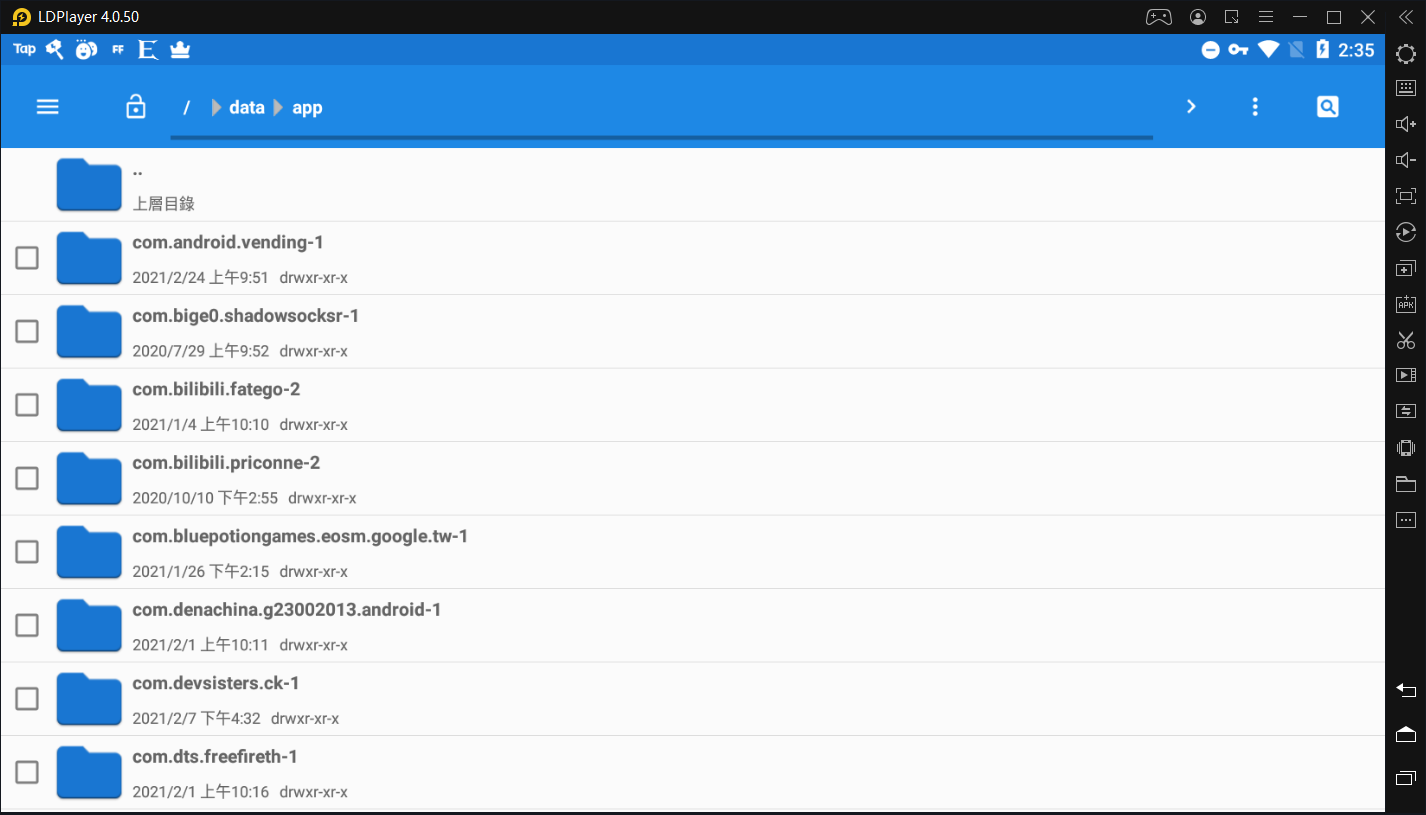
注:若不清楚遊戲的包名,可在電腦瀏覽器打開遊戲的google商店頁面中找到
如灌籃高手的google商店網址,其中 com.denachina.g23002013.android 為其遊戲包名
https://play.google.com/store/apps/details?id=com.denachina.g23002013.android&hl=zh_TW&gl=US
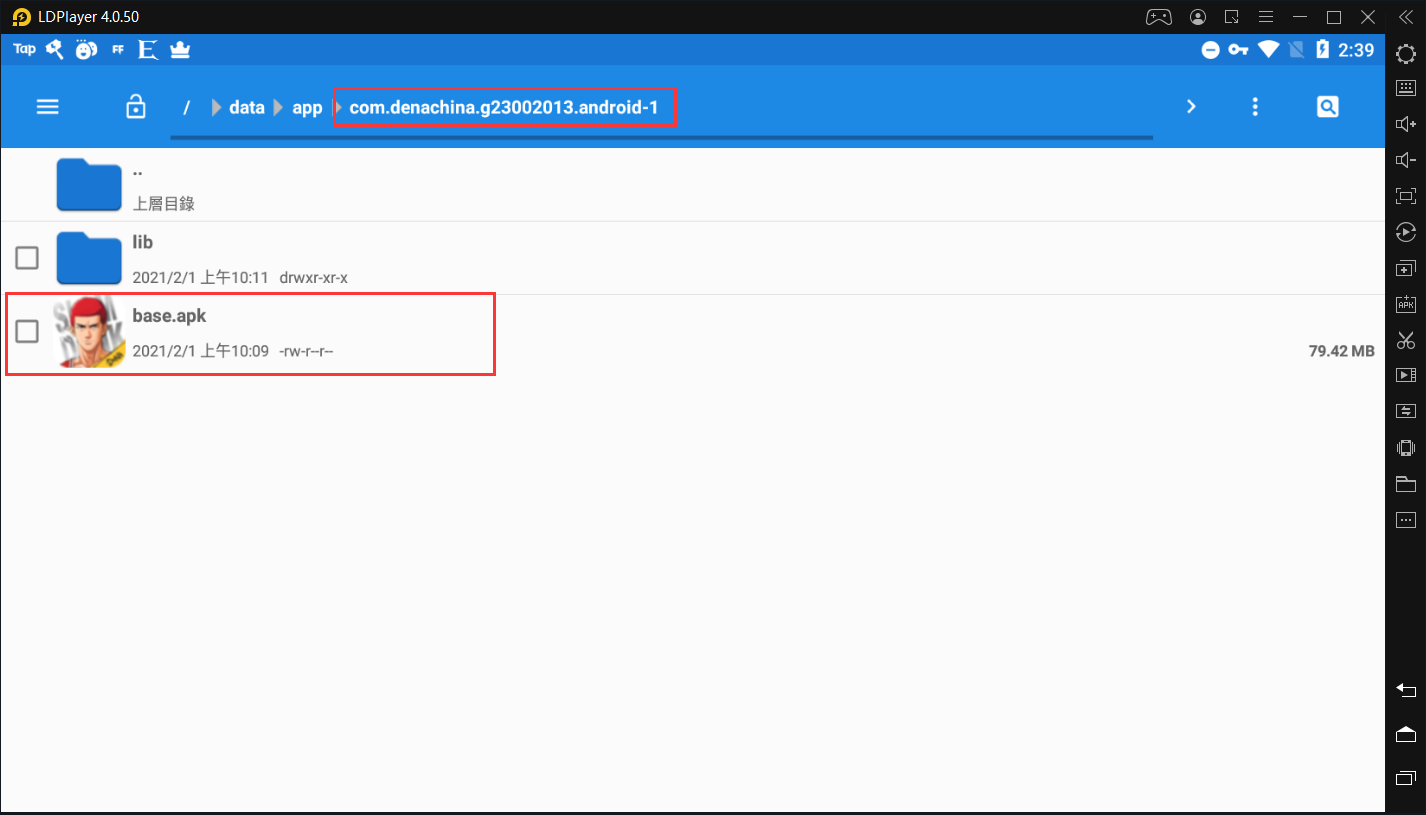
STEP3:點擊模擬器右邊工具欄的共享資料夾功能,選擇安卓資料夾,點擊右上角的三個點菜單按鍵,選擇 貼上選取的項目 按鈕,複製成功後,點擊電腦資料夾即可找到導出的遊戲安裝檔
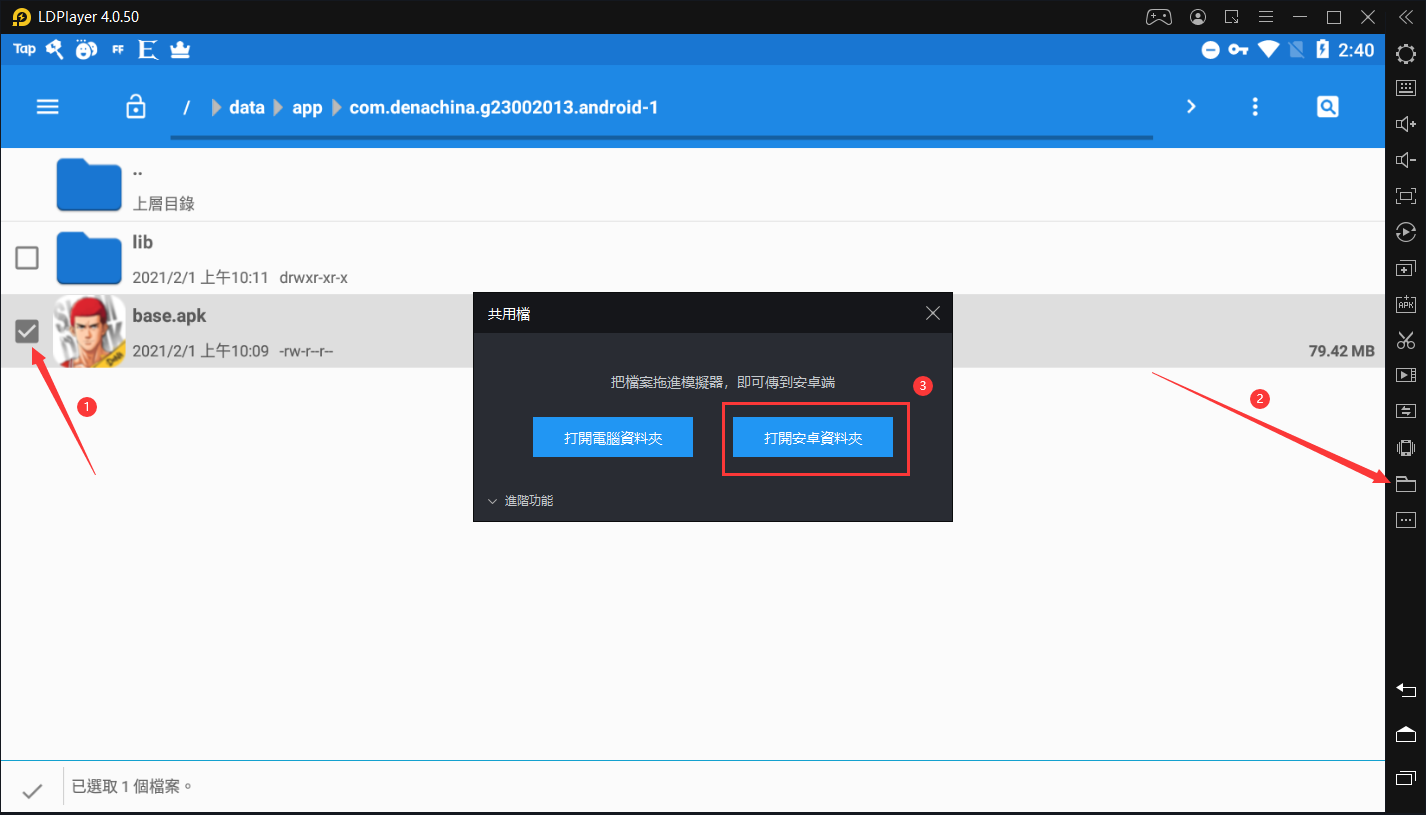
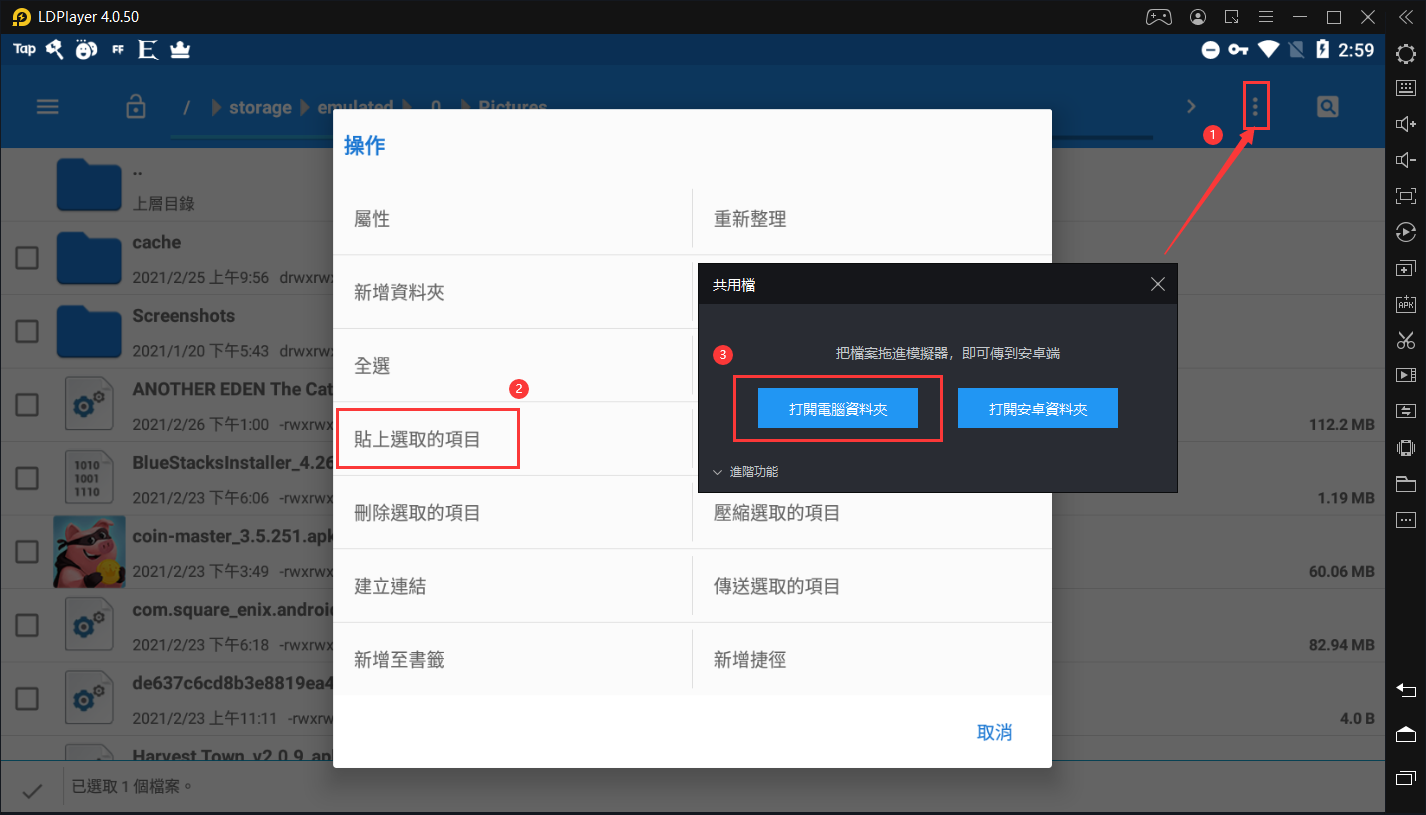
STEP4:有些遊戲有配備OBB數據文件,若需要在其它模擬器上安裝這類遊戲,則需要將OBB文件也拷貝出來;
打開檔案管理員,點擊左上角的 三 菜單,選擇內部共用儲存空間,在Android/obb資料夾中,找到遊戲的包名,勾選包名資料夾裡面的全部obb文件,重複STEP3的步驟進行導出。
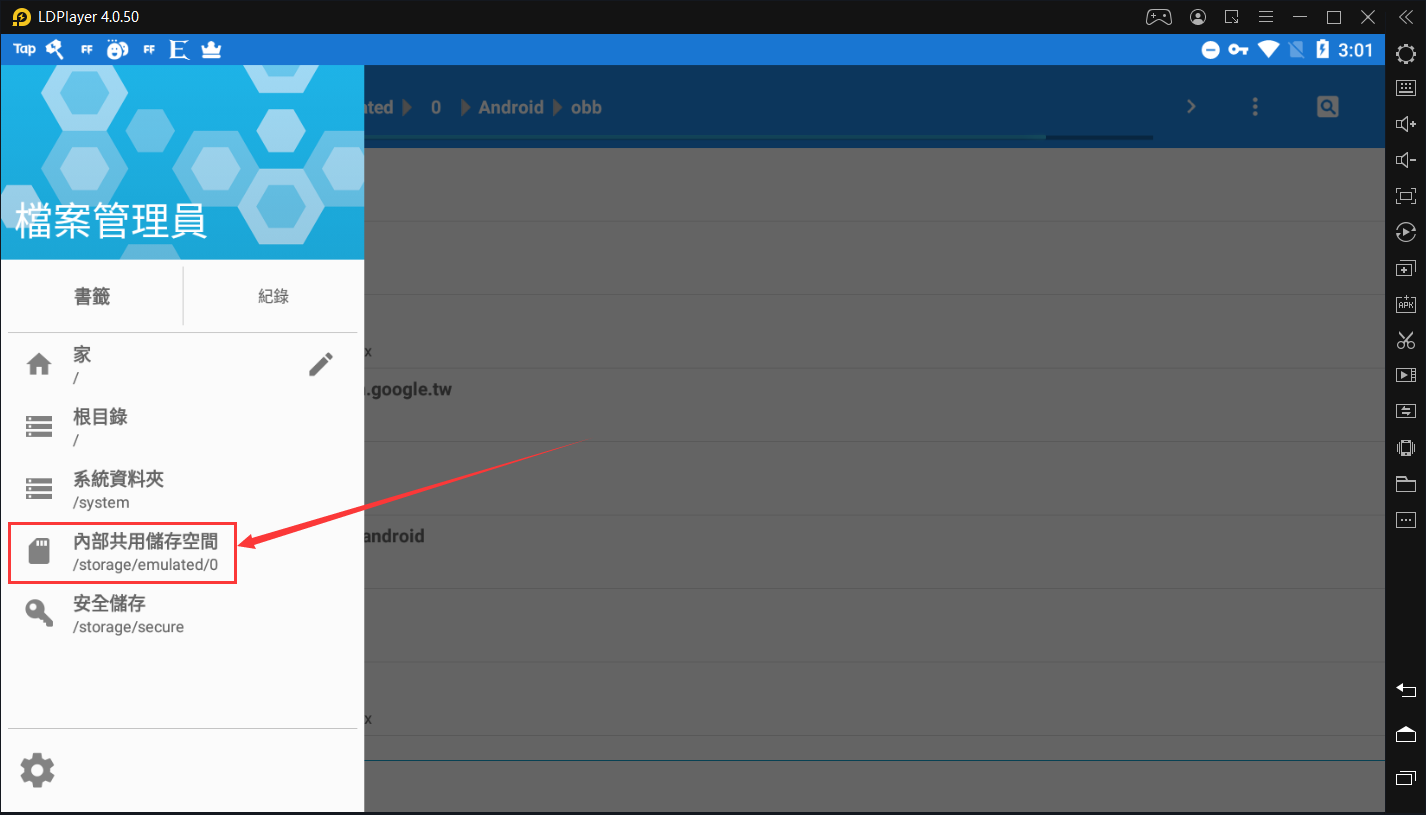
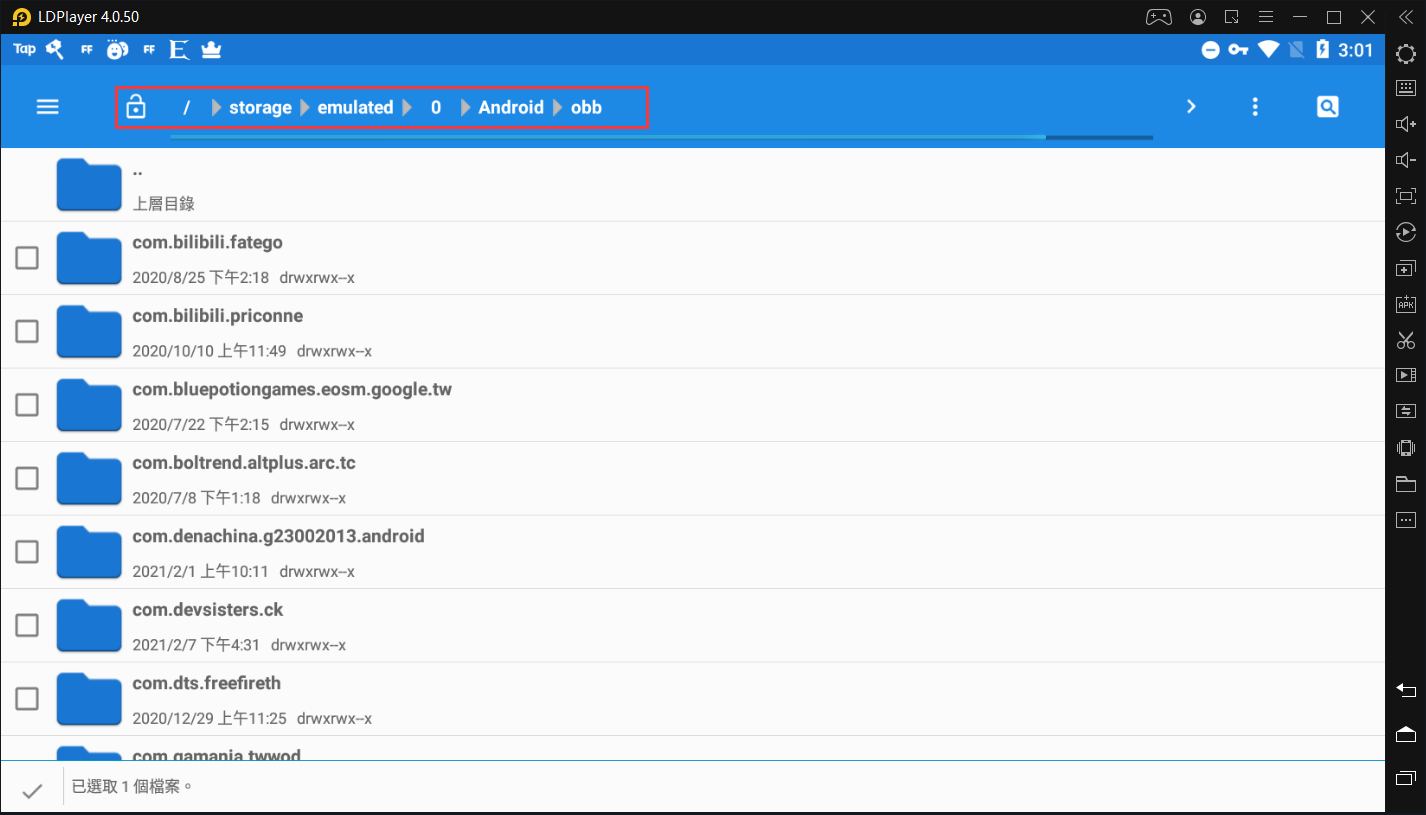
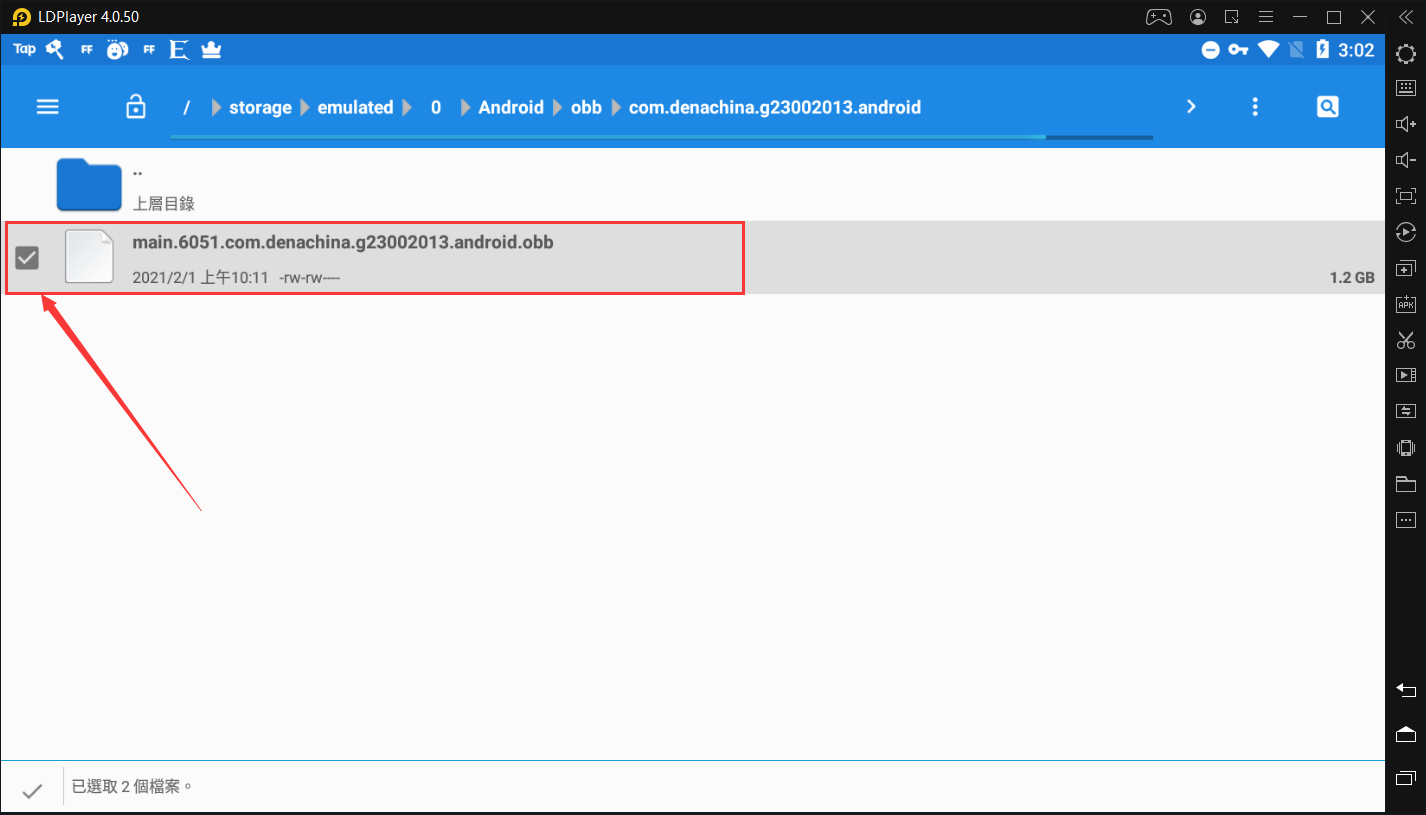
STEP5:導出的遊戲安裝檔若需要安裝在其它多開的模擬器上,可查看第二節的操作;
如果是帶有obb文件的遊戲,在安裝完遊戲,在檔案管理員內的 內部共用儲存空間/Android/obb資料夾內,新增一個遊戲包名的資料夾,將全部obb文件導入其中。
導入操作:與STEP4的步驟相反,首先將obb文件放置於模擬器的電腦共享文件內,然後打開模擬器的安卓共享資料夾,勾選全部obb文件,然後移動到 內部共用儲存空間/Android/obb資料夾內,點擊右上角三個點,選擇 貼上選取的項目 按鈕即可。